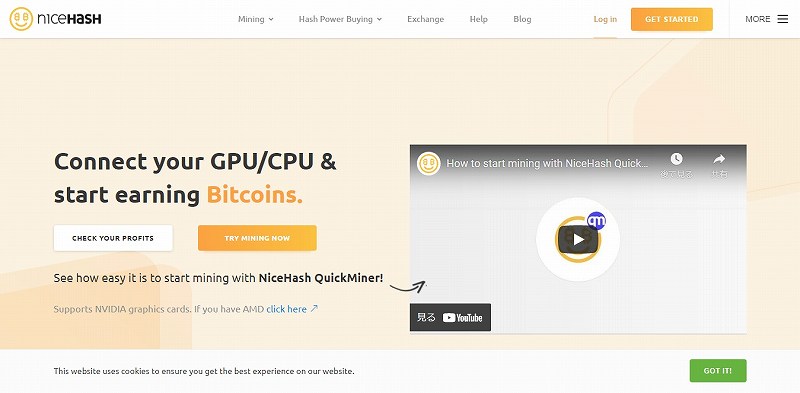【仮想通貨】ソフトウェアウォレット【NEO、Waves、Mona用】

仮想通貨を取引所で保管するのは不安。
ハードウェアウォレットやソフトウェアウォレットに保管したい、というかたへ。
ハードウェアウォレットに関する記事はこちらをご覧ください。

この記事では
・ハードウェアウォレットをまだ持っていない。
・ハードウェアウォレットに対応していない仮想通貨を保管したい。
というような場合に使えるソフトウェアウォレットについて紹介します。
こちらの記事もあわせてどうぞ。

ソフトウェアウォレット(NEO、Waves、Mona用)
この記事では
- ネオ(NEO)& NEP5トークン用 NEON Wallet
- ウェーブス(Waves) 用 Waves Exchange
- モナコイン(Mona Coin) 用 Electrum Mona
以上、3種類のウォレットについて解説します。
NEON wallet
ネオ(NEO)は NEON wallet で保管や送受信をします。
NEON wallet は公式サイトからダウンロードします。
↓公式サイトはこちら
NEON Wallet のダウンロート
公式サイトの矢印の部分のダウンロードボタンをクリックします。
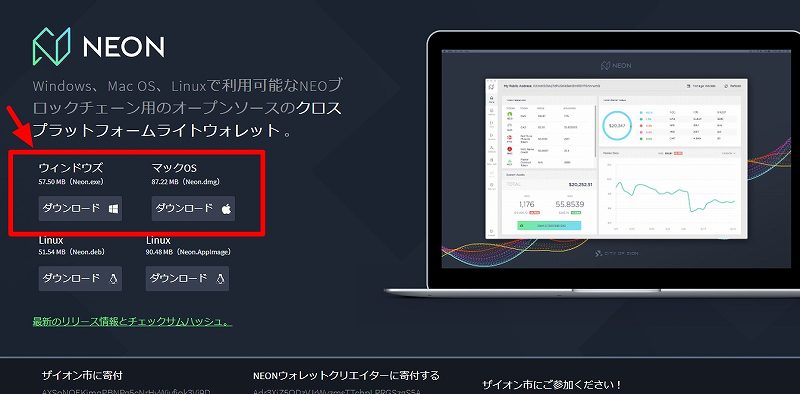
ダウンロードを開始すると画面左下にダウンロード中の表示があらわれます。
NEON Wallet のアカウント作成
ダウンロードが完了したらフォルダを開きexeファイルをクリックして NEON wallet を起動します。
ログイン画面になりますが、左下の「Create Wallet」をクリックしてアカウントの作成を開始します。
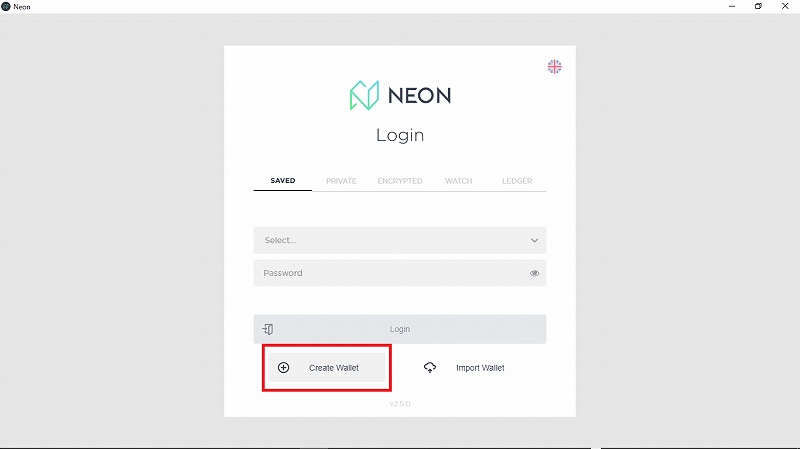
「Wallet Name」 と「Password」 を設定します。
セキュリティのためにパスワードはなるべく長い英数記号で設定します。
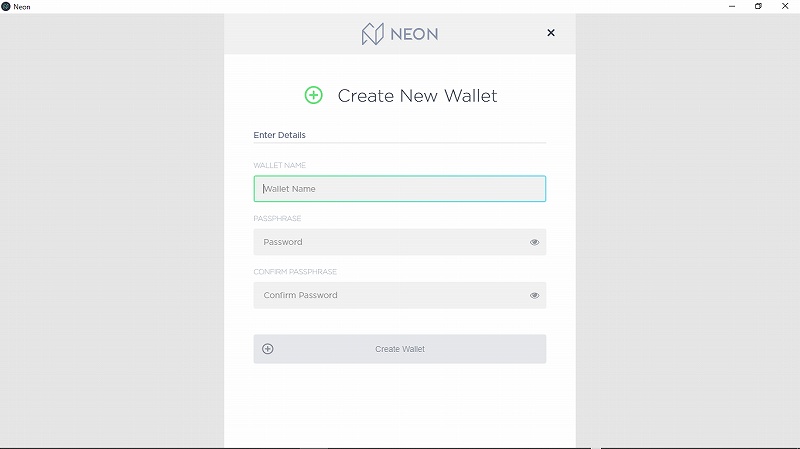
すぐ「WALLET NAME」、「PASSWORD」、「PRIVATE KEY」、「ENCRYPTED KEY」「PUBLIC ADDRESS」が表示されます。
画面下の「Print」で印刷して保管するか、「Generate QR Codes」でQRコードを印刷して保管します。
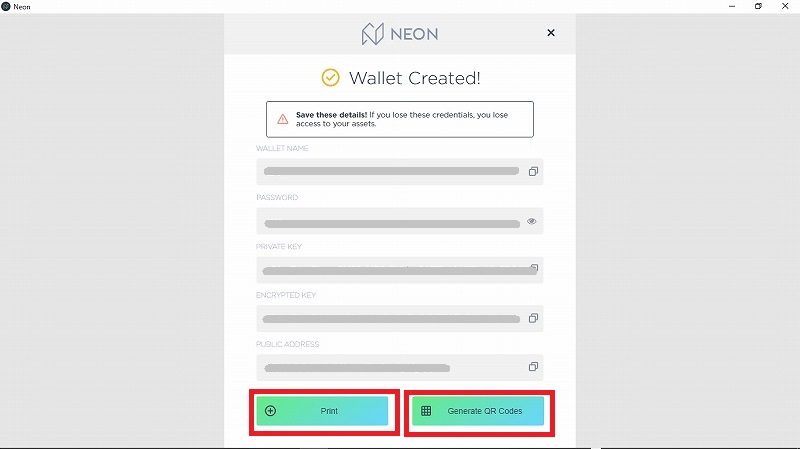
これで完了です。最初の画面にもどってログインします。
NEON Wallet を使ってみる
ログインはいくつかの方法が選べます。保管した情報をつかってログインするとWalletのホーム画面になります。
左側のメニューで送信、受信、履歴などの画面に切り替えができます。
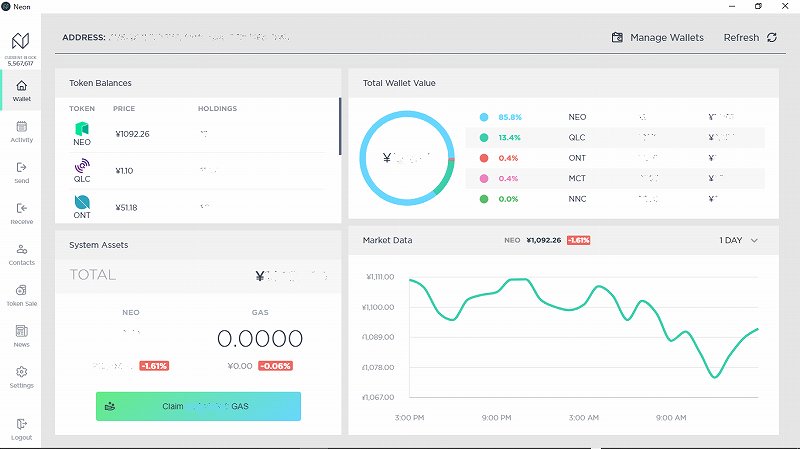
ところで、ネオ(NEO)は中国で生まれた仮想通貨ですが、
トークン(NEP5トークン)発行やdApps、スマートコントラクトなどを提供するプラットフォームでもあります。
中国版イーサリアムとも言われています。
そのため、NEON wallet はNEOプラットフォームのトークンである仮想通貨を管理できます。
たとえば、ガス(GAS)、キューリンク(QLC)、オントロジー(ONT)等々も管理することができます。
ガス(GAS)はNEOプラットフォームを維持していくための燃料として機能するトークンです。
NEON Wallet でNEOを保有していると一定のガス(GAS)が配当として付与されます。
どのくらいの GAS がもらえるかについては「NEO TO GAS」というサイトで試算ができます。
↓こちら
Waves Exchange
ウェーブス(WAVES)は Waves Exchange で管理します。
WEB版とクライアント版があります。
↓Waves Exchange の公式サイトはこちら
WEB版は公式サイトの右上(□印)からアカウントの作成を開始できます。
クライアント版は Download(〇印)から自分のOSにあったものをクリックします。
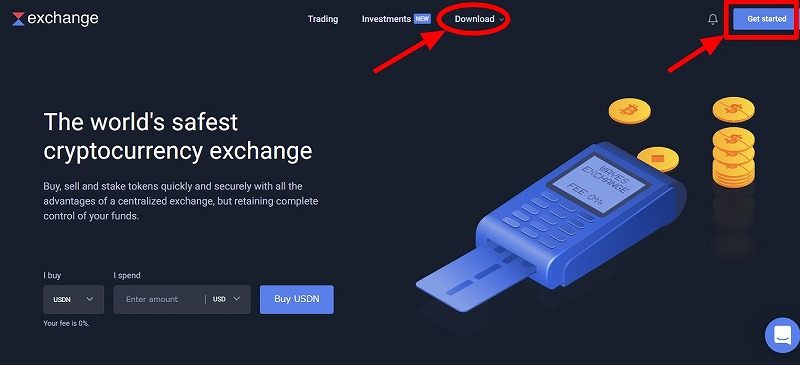
ここではクライアント版を例に解説します。
Waves Exchange クライアント版ダウンロード
ダウンロードを開始すると画面左下にダウンロード中の表示があらわれます。
ダウンロードが完了したらフォルダを開きexeファイルをクリックして Waves Exchangeを起動します。
Waves Exchange アカウント作成
「Create a new acc ount」をクリックしてアカウントの作成をはじめます。
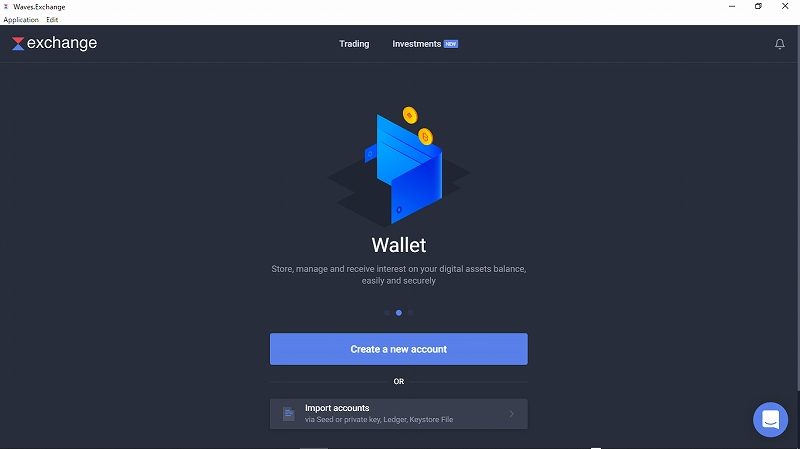
候補の中からアバターを選びます。その下にはアカウントのアドレスが表示されています。
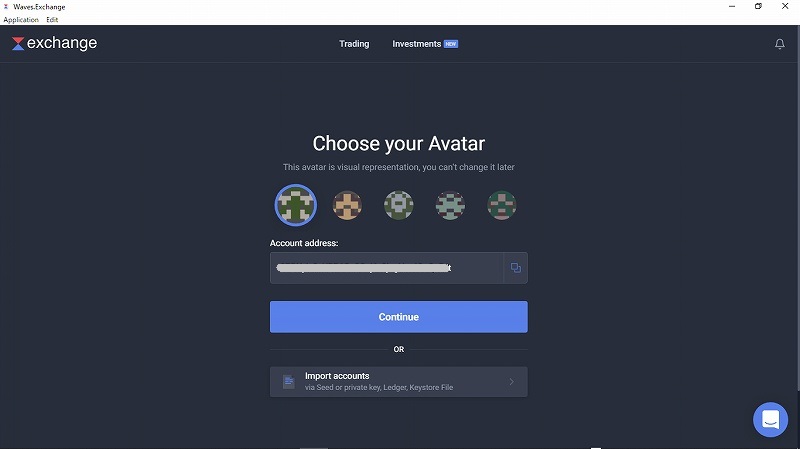
「Account name」を自由に設定します。
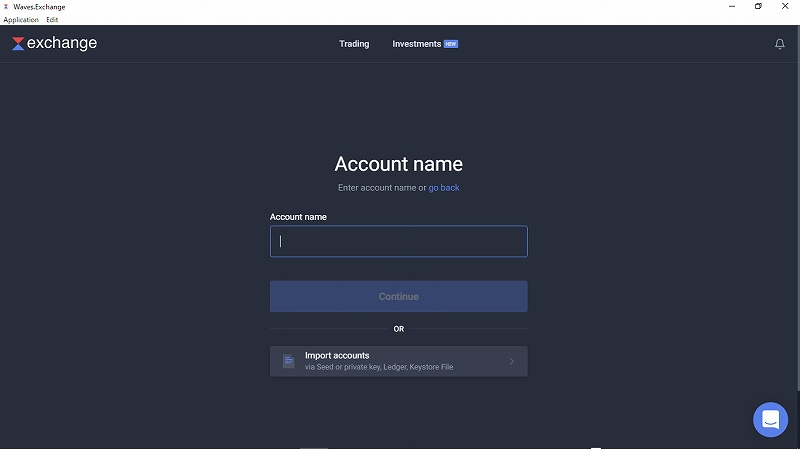
アカウントができたら「wallet」の画面になります。
右上に「save your seeds phrase」と出てきますので「save→」をクリックします。
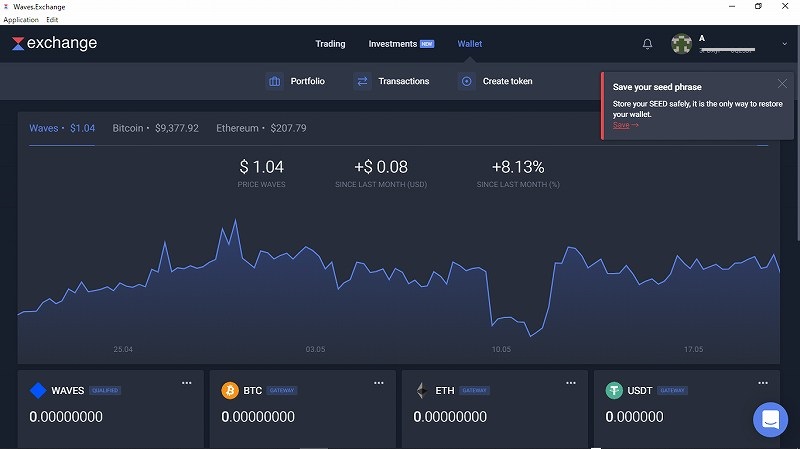
15文字の「seed phrase 」が表示されます。その下にはコピーボタンとファイル作成ボタンがありますのでこれを使って保存します。
保存が終わったら「I’ve written it down」をクリックします。
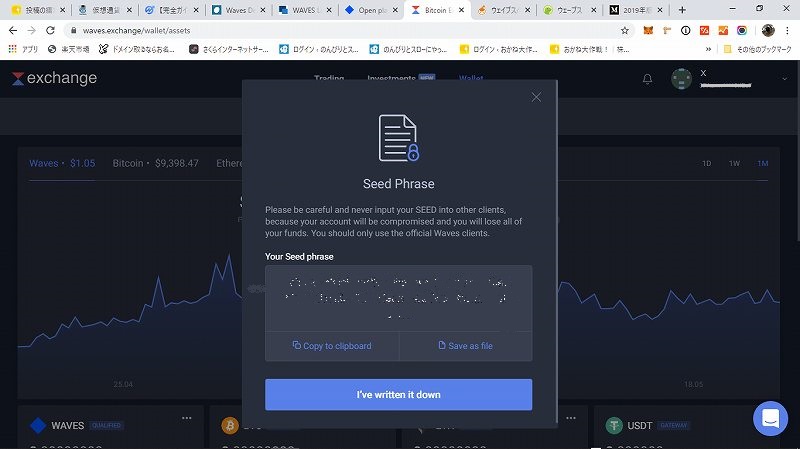
Waves Exchangeを使ってみる
画面上の一番左が「Trading」の画面になります。
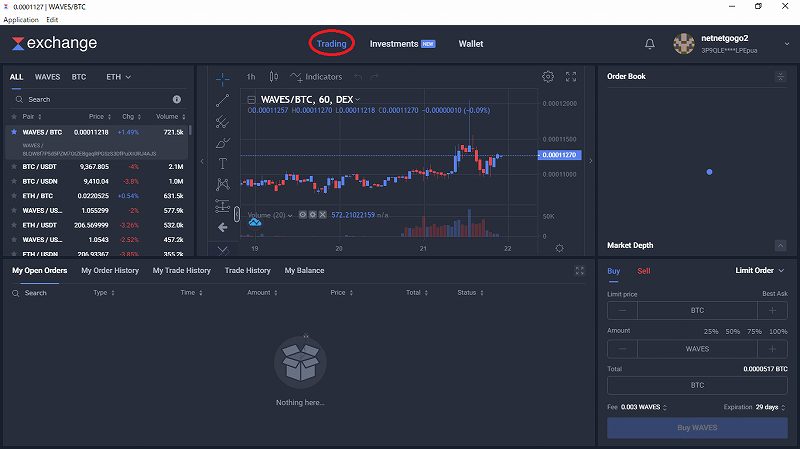
Waves Exchange はWavesのウォレットであると同時にその名のとおり取引所でもあります。
「Trading」はその取引所画面です。ここでは、
ウェーブス(Waves)、ビットコイン(BTC)、イーサリアム(ETC)、ビットコインキャッシュ(BCH)、ライトコイン(LTC)、ダッシュ(DASH)、ジーキャッシュ(ZEC)、モネロ(XMR)、ビットコンSV(BSV)、テザー(USDT)・・・
などの通貨の売買が可能で、もちろんこれらの通貨のウォレットとしても機能します。
画面上部のセンターの「Investments」を押すと右側に「Leasing」メニューが出てきます。
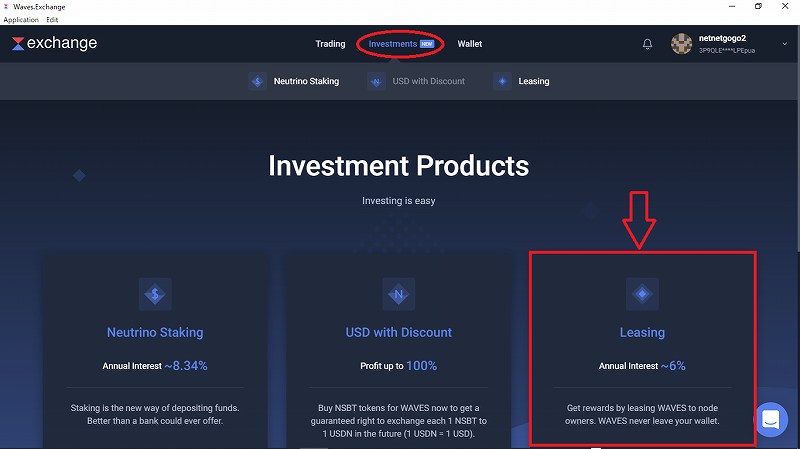
Leasingは自分が持っている「Waves」を貸し出すことで配当がもらえる機能です。
また、Waves Exchange には独自トークンの発行機能もあります。手数料1wavesで自分のWavesトークンを作ることができます。
Electrum Mona
モナコイン(MONA)は日本で生まれた仮想通貨です。
公式サイトの「ABOUT MONACOIN」によると
「モナーコイン(モナコイン)は2013年12月に誕生した日本初の暗号通貨です
有名なアスキーアート、「モナー」をモチーフにしています
モナーコインは誰かが管理・運営する中央集権型ではなく、各ユーザーのPCで実行されるプログラムによって維持される完全分散型の決済システムです
暗号通貨は世界的に投機的な面が強い傾向にありますが、モナーコインはユーザーによる様々なサービスの開発や、神社の建立、語呂合わせの投げ銭等、他のコインではあまり見られない使われ方が定着するなど、コミュニティ主体で発展を続けている暗号通貨です」
とあります。
根強い人気がある仮想通貨です。
モナコイン(MONA)のウォレットは公式サイトもすすめる Electrum Mona がいいでしょう。
↓公式サイトはこちら
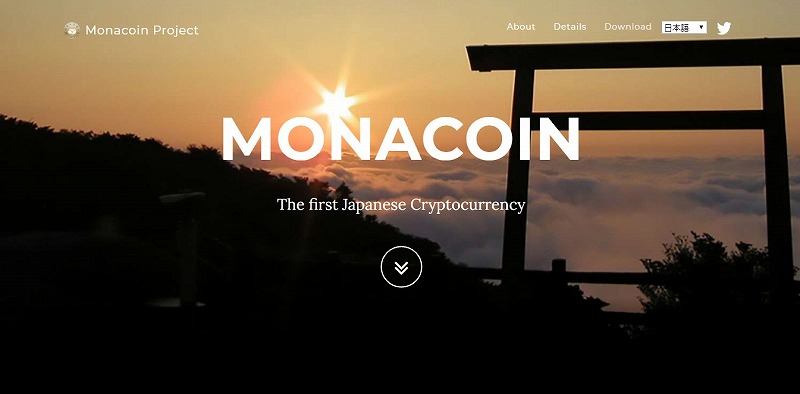
Electrum Mona のダウンロード
下にスクロールするとダウンロードページが出てきます。
左上の Electrum Mona をクリックします。
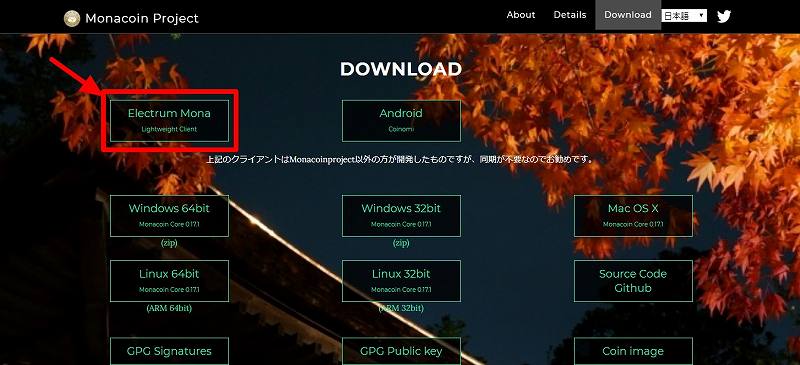
Electrum Mona のダウンロード画面がでてきたらWindowsなら矢印のところをクリックします。MACは右横のボタンです。
WindowsにはWindows installer と Portable version がありますが、どちらでもいいでしょう。
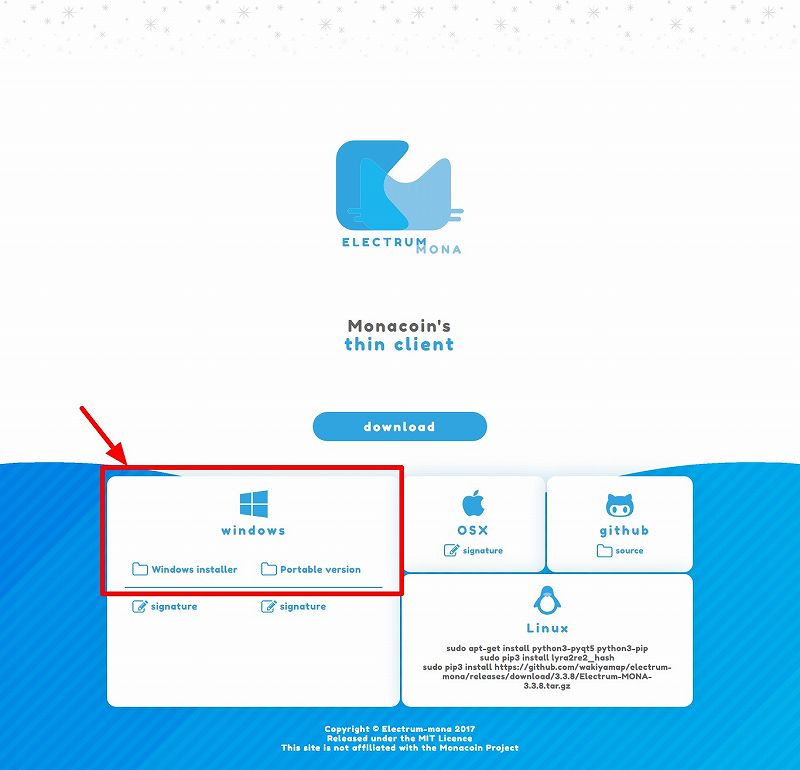
ダウンロードを開始すると画面左下にダウンロード中の表示があらわれます。
Electrum Mona のインストール
ダウンロードが完了したらフォルダを開きexeファイルをクリックしてElectrum Mona を起動します。
起動すると下の画面になりますが、そのまま「次へ」をクリックします。
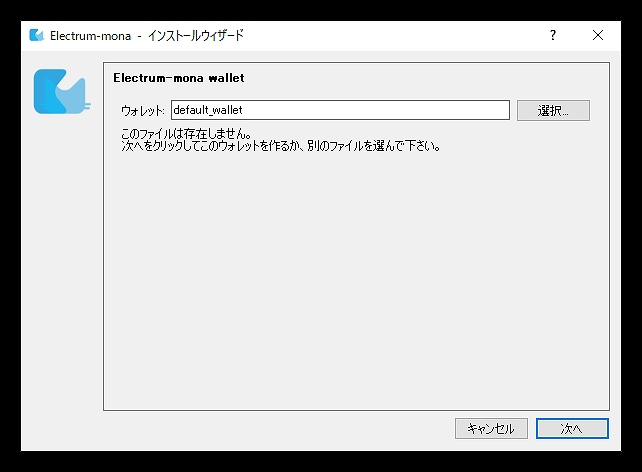
「Create new wallet」の画面になります。ウォレットタイプは「スタンダードウォレット」でいいでしょう。
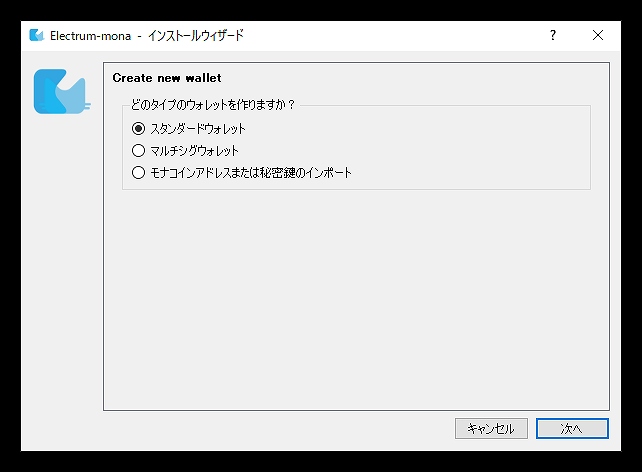
ここでは「新しいシードを作る」を選びます。
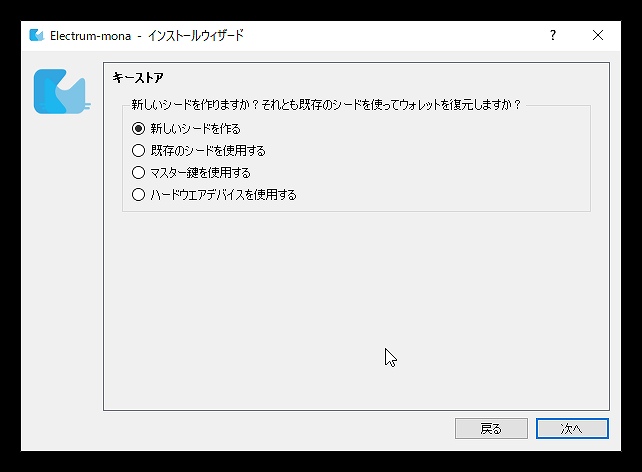
シードの種類は「レガシー」でいいでしょう。
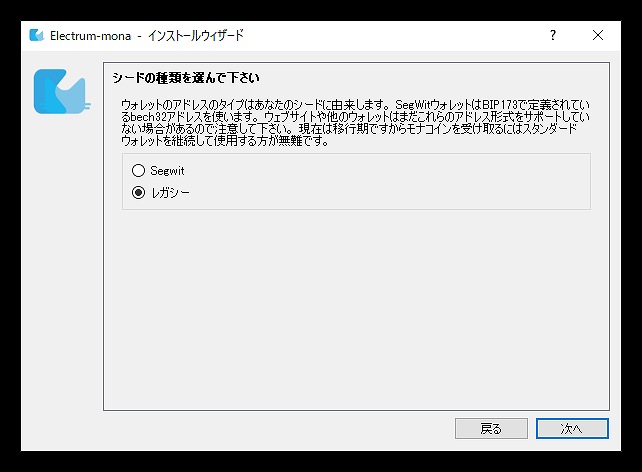
12語の「シード」が表示されますので、書き留めるかコピーをしてテキストファイルとしてパソコンの外に保存します。
シードがないとウォレットの復活ができなくなりますので厳重に管理します。
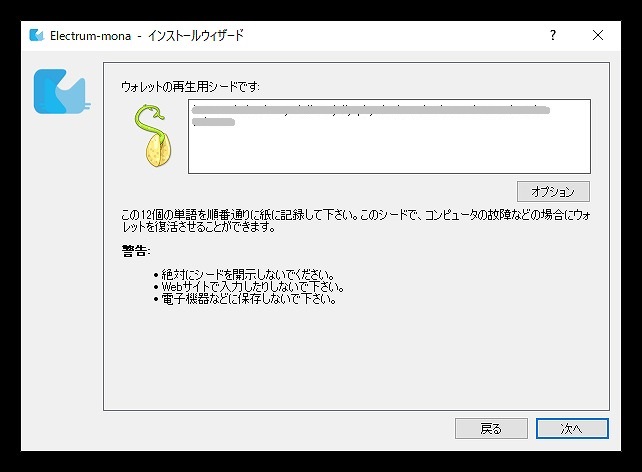
シードの確認のために12語をその順番で入力します。
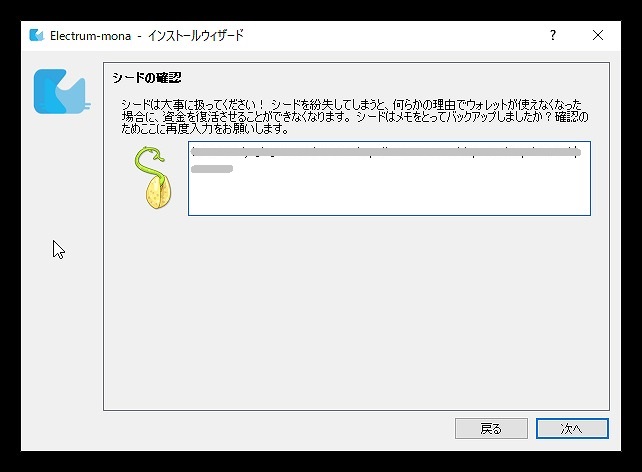
つぎにパスワードを決めます。入力するとパスワードの強度が表示されますので「Very Strong」になるようにします。
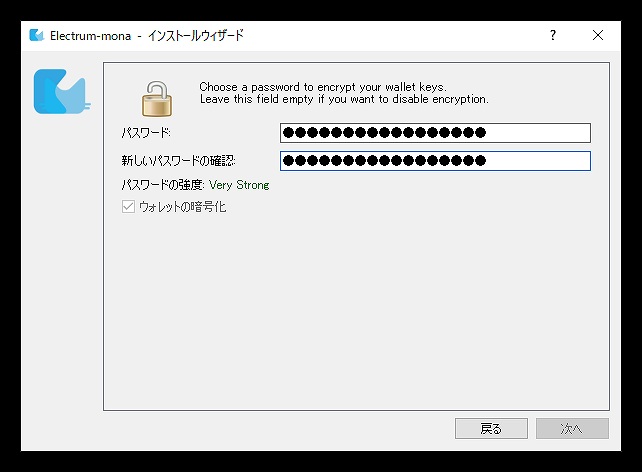
Electrum Mona を使ってみる
これで完了です。「履歴」タブの画面が表示されます。
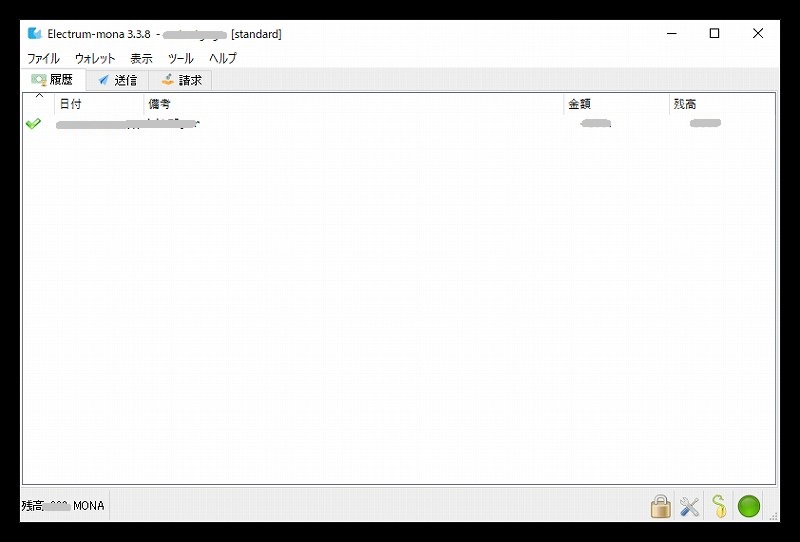
となりの「送信」タブでモナコインの外部への送信ができます。
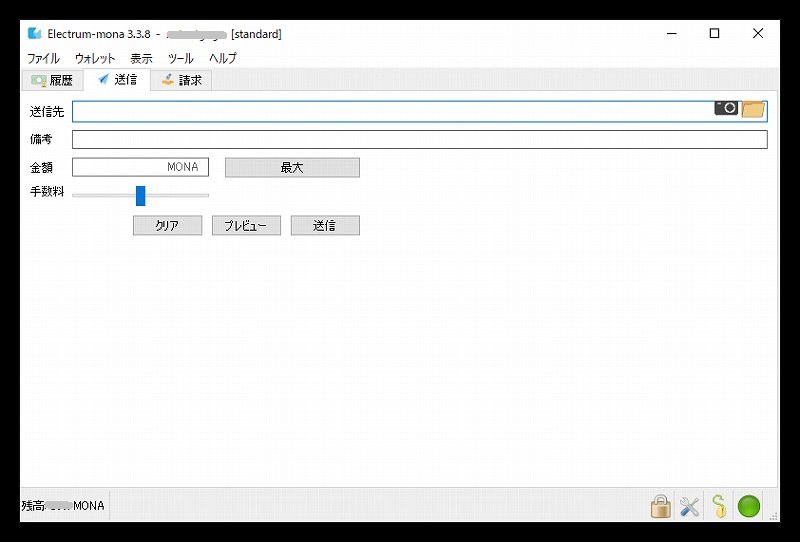
そのとなりの「請求」画面がモナコインを受け取るときのアドレスになります。
新規を押して備考欄に名称をつけて保存していくと複数のアドレスを設定できます。
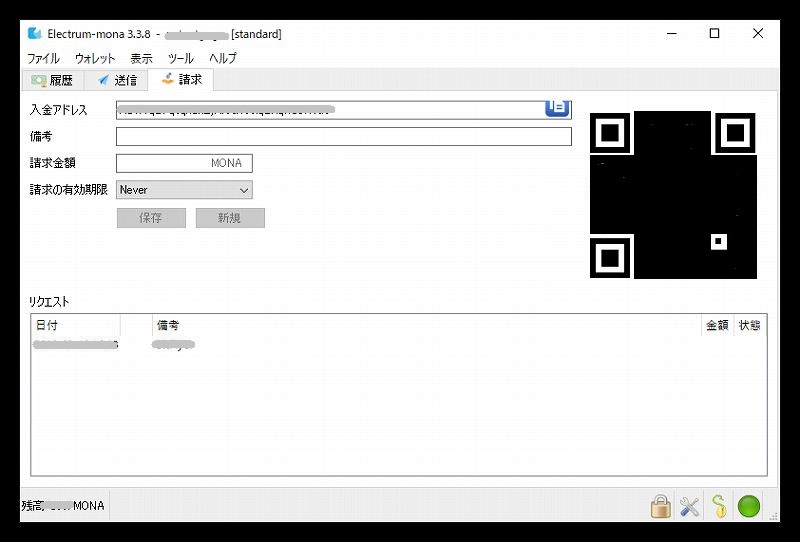
Coinomi Wallet
Electrum Mona はパソコンで使えるシンプルで使いやすいウォレットですが、少額を気軽に使いたい方はモバイルウォレットもいいかもしれません。
モバイルウォレットは、Monacoin Project 公認の Coinomi Wallet がおすすめです。
App StoreやGoogle Playで「coinomi 」と検索し、「入手」をタップしてインストールしてください。
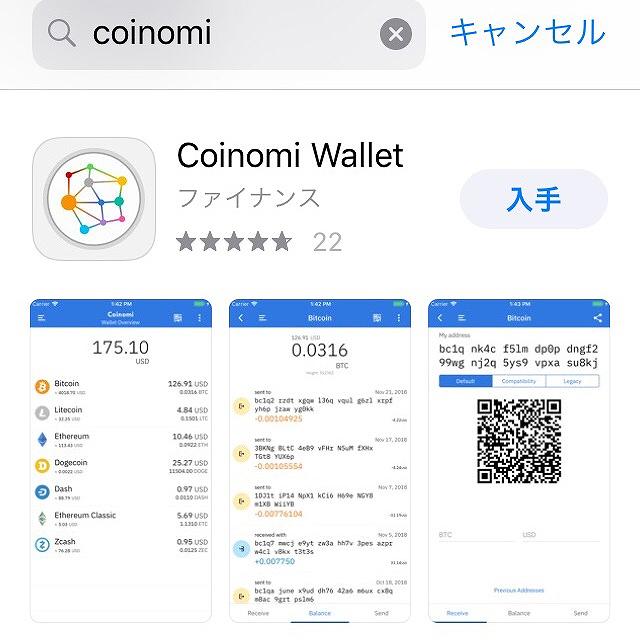
「Create a New Wallet」をタップします。
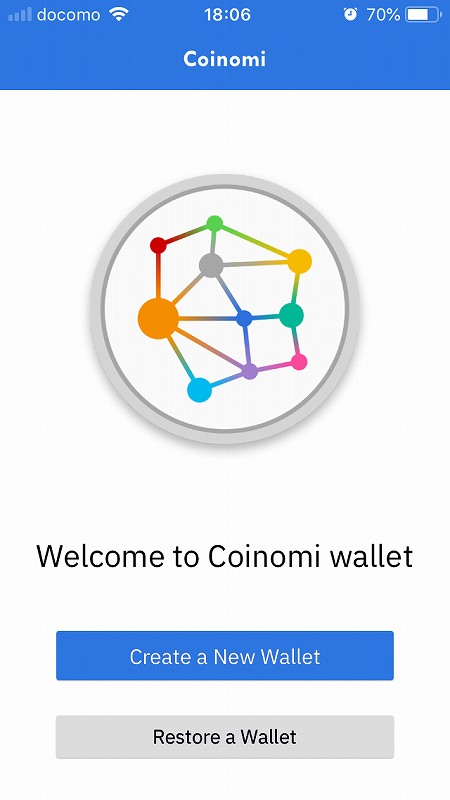
最初にリカバリーフレーズが24語表示されますので書き留め、ページ下部の
〇印にチェックを入れてNextをタップします。
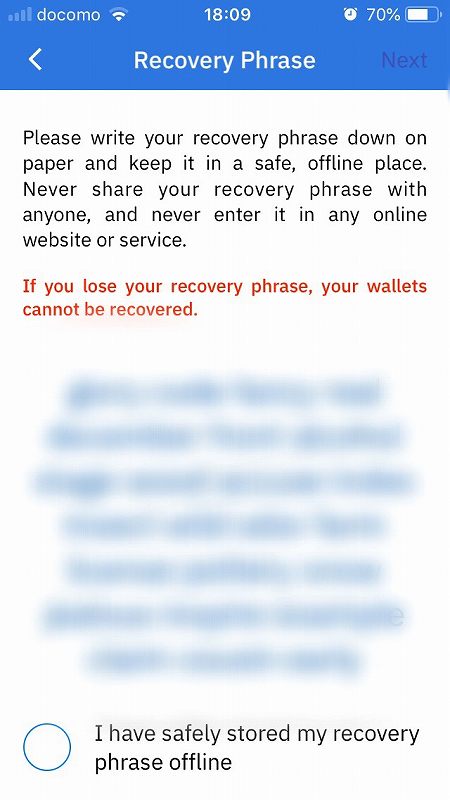
書き留めたフレーズがランダムに並んでいますので、順番通りにタップして並べていきます。
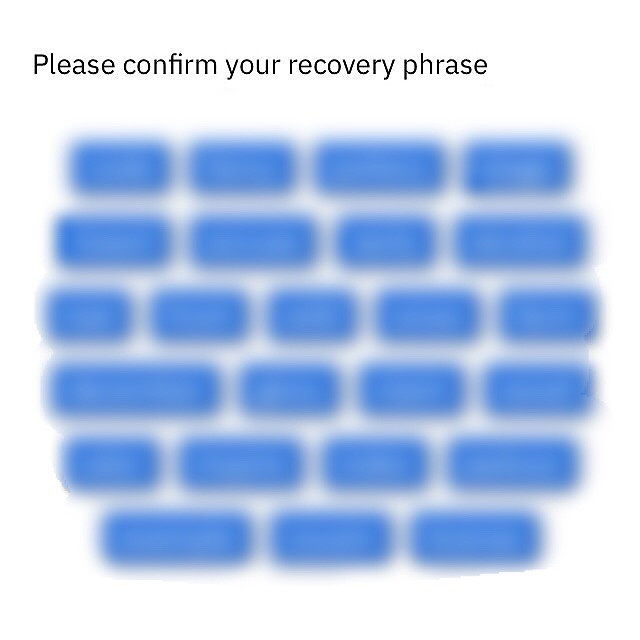
全部正しくならべることができればNextがタップできるようになります。
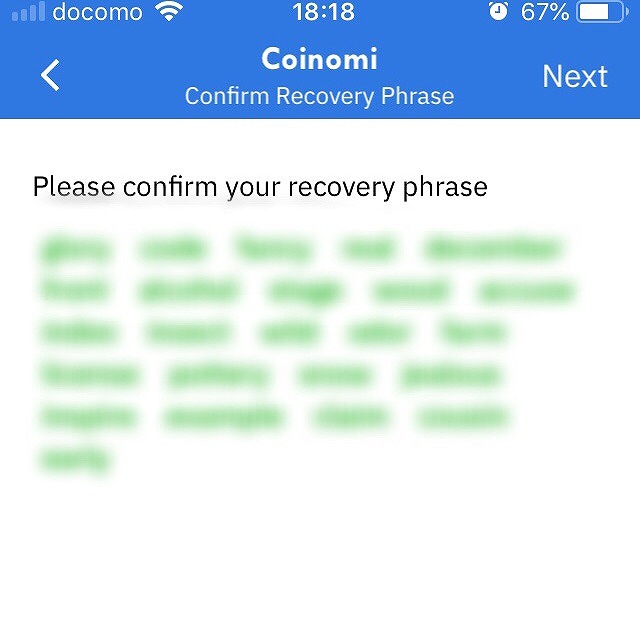
これでWalletができあがりました。管理したいコインをここで選びます。
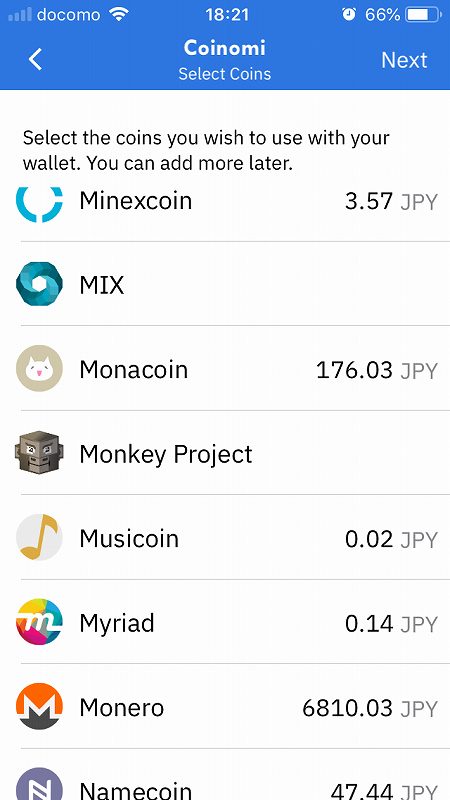
選んだコインが一覧で並びます。
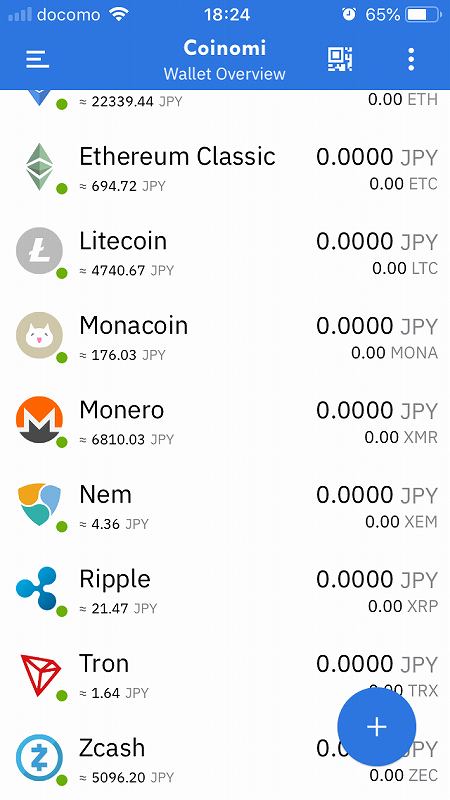
モナコインをタップしてみましょう。残高の画面になります。
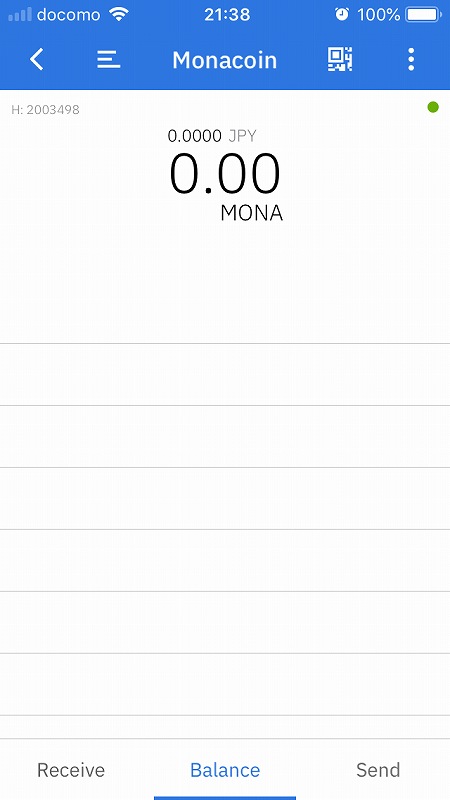
「Recieve」をタップするとモナコインのアドレスが表示されます。
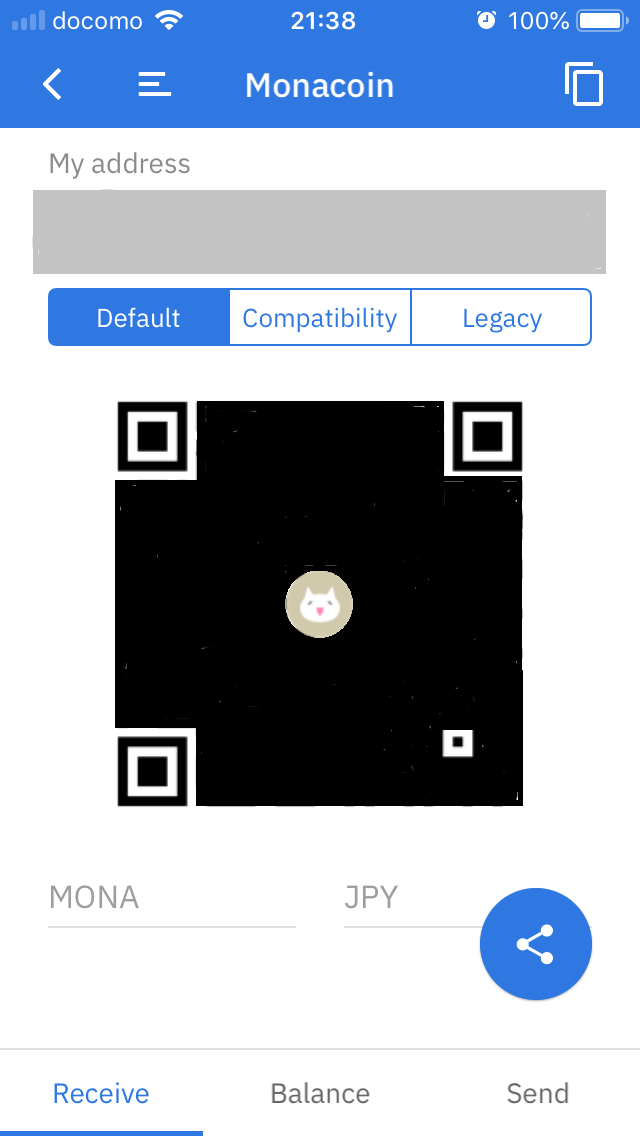
「Send」をタップするとモナコインを送金できます。
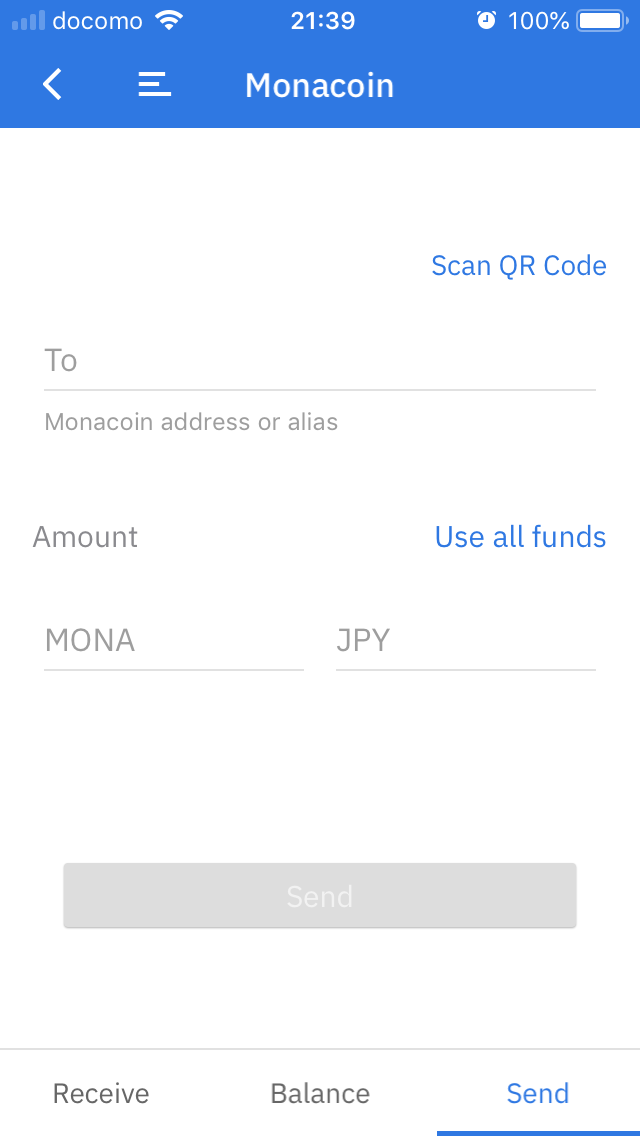
Coinomi Wallet はモナコイン以外にも多くのコインを管理できるので、いろいろ便利に使えるのではないでしょうか。
いつもセキュリティ意識を!
クライアントソフトを公式サイトからダウンロードするときは、偽サイトなどにひっかからないように注意が必要です。
仮想通貨は規制や監視が届きにくく、悪意のあるサイトやハッカーなどが存在していることを常に意識するようにしましょう。
インターネットにつながった状態では常に外部に情報が漏れる可能性があることを意識しましょう。
秘密鍵などの大切な情報をパソコンの中に保存したりデスクトップに置いておくなどはとても危険です。
大切な情報はオフラインでの保管、最小限のインターネットアクセスをつねに意識しましょう。
こちらの記事もあわせてどうぞ。